
Correzione della densità non uniforme
Se la densità non è uniforme durante la stampa, eseguire <Compensazione mezzitoni>. Ci sono vari metodi per correggere la densità: correggere con la regolazione automatica utilizzando l'unità di rilevamento, Correzione con un densitometro utilizzando uno strumento di misurazione commerciale, Correzione visiva e Correzione scanner (opzionale).
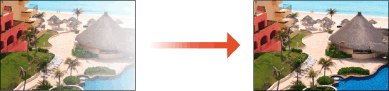
 |
Per ulteriori informazioni su <Correzione server stampa>, vedere il manuale di imagePRESS Server. |
Correzione automatica dell'ombreggiatura (opzionale)
Questo modo consente di correggere automaticamente le densità leggermente non uniformi presenti nell'area di densità dei mezzitoni di un'immagine stampata.
È possibile impostare questa modalità quando è collegato "Sensing Unit-B".
1
Premere  (Impostazioni/Registrazione)
(Impostazioni/Registrazione)  <Regolazione/Manutenzione>
<Regolazione/Manutenzione>  <Regolazione qualità immagine>
<Regolazione qualità immagine> <Compensazione mezzitoni>
<Compensazione mezzitoni> <Correzione\nautomatica>.
<Correzione\nautomatica>.
 (Impostazioni/Registrazione)
(Impostazioni/Registrazione)  <Regolazione/Manutenzione>
<Regolazione/Manutenzione>  <Regolazione qualità immagine>
<Regolazione qualità immagine> <Compensazione mezzitoni>
<Compensazione mezzitoni> <Correzione\nautomatica>.
<Correzione\nautomatica>.2
Selezionare <Regolazione totale> o <Regolazione veloce>.
3
Selezionare la fonte di alimentazione carta che contiene il tipo di carta da utilizzare come pagina di test, quindi premere <OK>.
4
Premere <Avvio correzione>.
La pagina di test viene stampata e la finestra <Compensazione mezzitoni> ricompare sullo schermo al termine della procedura di regolazione.

Se non è disponibile carta per stampare le pagine di prova, sullo schermo verrà visualizzato un messaggio che ricorda di aggiungere altra carta. Aggiungere la carta in base alle istruzioni sullo schermo.
Correzione con un densitometro
Misurare con un densitometro disponibile in commercio una pagina di prova stampata, poi inserire i valori di densità misurati per correggere la densità delle aree di mezzitoni.
1
Premere  (Impostazioni/Registrazione)
(Impostazioni/Registrazione)  <Regolazione/Manutenzione>
<Regolazione/Manutenzione>  <Regolazione qualità immagine>
<Regolazione qualità immagine>  <Compensazione mezzitoni>
<Compensazione mezzitoni>  <Correzione con densitometro>.
<Correzione con densitometro>.
 (Impostazioni/Registrazione)
(Impostazioni/Registrazione)  <Regolazione/Manutenzione>
<Regolazione/Manutenzione>  <Regolazione qualità immagine>
<Regolazione qualità immagine>  <Compensazione mezzitoni>
<Compensazione mezzitoni>  <Correzione con densitometro>.
<Correzione con densitometro>.2
Premere <Avvio stampa>.
Viene stampata una pagina di prova.
3
Misurare la pagina di prova con un densitometro.
Misurare i crocini da 0 a 8 (o da 1 a 7) stampati sulla pagina di test e annotare i valori di densità che vengono rilevati.

Intervallo dei crocini
A seconda del formato della carta utilizzato per la pagina di test, il crocino può essere emesso nell'intervallo da 0 a 8 o da 1 a 7.
4
Premere <Regol. fine> e inserire i valori di densità.
Inserire i valori di densità misurati e annotati al passo 3, con valori da 0 a 8 (o da 1 a 7).
Premere <Regol. fine> per ciascun colore e inserire la densità per tutti i colori.
5
Premere <OK>.
6
Premere <Stampa pagina di test>  <Avvio stampa>.
<Avvio stampa>.
 <Avvio stampa>.
<Avvio stampa>.Dopo la correzione viene stampata una pagina di prova.
7
Se la pagina di prova non presenta problemi, premere <Memor. e conclus.>.
Se la densità della pagina di prova non è uniforme, eseguire la procedura descritta in Correzione visiva.
Correzione visiva
Misurare visivamente una pagina di prova per eseguire la correzione usando valori di regolazione della densità a scelta. Usare questa procedura quando non si dispone di un densitometro o quando la correzione non è efficace.
1
Premere  (Impostazioni/Registrazione)
(Impostazioni/Registrazione)  <Regolazione/Manutenzione>
<Regolazione/Manutenzione>  <Regolazione qualità immagine>
<Regolazione qualità immagine>  <Compensazione mezzitoni>
<Compensazione mezzitoni>  <Correzione visiva>.
<Correzione visiva>.
 (Impostazioni/Registrazione)
(Impostazioni/Registrazione)  <Regolazione/Manutenzione>
<Regolazione/Manutenzione>  <Regolazione qualità immagine>
<Regolazione qualità immagine>  <Compensazione mezzitoni>
<Compensazione mezzitoni>  <Correzione visiva>.
<Correzione visiva>.2
Premere <Stampa pagina di test>  <Avvio stampa>.
<Avvio stampa>.
 <Avvio stampa>.
<Avvio stampa>.Viene stampata una pagina di prova.
3
Controllare visivamente la pagina di prova per stabilire i valori di regolazione della densità.
Quando "Duplex Color Image Reader Unit-P" o "Sensing Unit-B" non è collegato, procedere al passaggio 5.

La serie di indicatori stampati può andare da -6 a +6 oppure da -5 a +5, a seconda del formato della carta utilizzata per stampare la pagina di prova.
4
Selezionare l'area di densità che si desidera regolare dall'elenco a discesa.
Quando "Duplex Color Image Reader Unit-P" o "Sensing Unit-B" non è collegato, l'elenco a discesa non viene visualizzato.
5
Premere <Regol. fine> e inserire i valori di densità.
Inserire i valori di densità in base ai risultati verificati visivamente alla fase 3 con valori da -6 a +6 (o da -5 a +5).
Inserire un valore positivo per aumentare la densità o un valore negativo per diminuirla.
Premere <Regol. fine> per ciascun colore e inserire la densità per tutti i colori.

Linee guida per la regolazione
Quando "Duplex Color Image Reader Unit-P" o "Sensing Unit-B" è collegato
Per regolare una differenza di densità da 0,05, aumentare o diminuire il valore di circa 30.
Quando "Duplex Color Image Reader Unit-P" o "Sensing Unit-B" non è collegato
Per regolare una differenza di densità da 0,05, aumentare o diminuire il valore di circa 4.
6
Premere <OK>.
7
Premere <Stampa pagina di test>  <Avvio stampa>.
<Avvio stampa>.
 <Avvio stampa>.
<Avvio stampa>.Dopo la correzione viene stampata una pagina di prova.
8
Se la pagina di prova non presenta problemi, premere <Memor. e conclus.>.
Correzione scanner (opzionale)
È possibile eseguire la correzione della densità scansionando una pagina di prova che si è prodotta. La macchina determina automaticamente i valori di correzione della densità e corregge le irregolarità.
È possibile impostare questa modalità quando è collegato il "Duplex Color Image Reader Unit-P".
 |
Se è in dotazione "Sensing Unit-B" opzionale, questa modalità non può essere utilizzata. |
1
Premere  (Impostazioni/Registrazione)
(Impostazioni/Registrazione)  <Regolazione/Manutenzione>
<Regolazione/Manutenzione>  <Regolazione qualità immagine>
<Regolazione qualità immagine>  <Compensazione mezzitoni>
<Compensazione mezzitoni>  <Correzione con scanner>.
<Correzione con scanner>.
 (Impostazioni/Registrazione)
(Impostazioni/Registrazione)  <Regolazione/Manutenzione>
<Regolazione/Manutenzione>  <Regolazione qualità immagine>
<Regolazione qualità immagine>  <Compensazione mezzitoni>
<Compensazione mezzitoni>  <Correzione con scanner>.
<Correzione con scanner>.2
Selezionare <Regolazione totale> o <Regolazione veloce>.
3
Selezionare la carta da utilizzare e premere <OK>.
4
Premere <Avvio stampa>.
Viene stampata una pagina di prova.
5
Posizionare la pagina di test sull'alimentatore o sul vetro di lettura.
Cambiare la posizione di scansione premendo <Scansione con il piano in vetro> o <Scansione con l'alimentatore>.
Posizionare la pagina di test come indicato dalle istruzioni a video.
6
Premere <Avvio scansione>.
Chiudere l'alimentatore quando si utilizza il vetro di lettura.
Si avvia la scansione della pagina di prova.
7
Premere <Avvio stampa>.
Viene stampata una pagina di prova.
8
Posizionare la pagina di test sull'alimentatore o sul vetro di lettura.
Posizionare la pagina di test come indicato dalle istruzioni a video.
9
Premere <Avvio scansione>.
Si avvia la scansione della pagina di prova.
Chiudere l'alimentatore quando si utilizza il vetro di lettura.
10
Rimuovere la pagina di test.